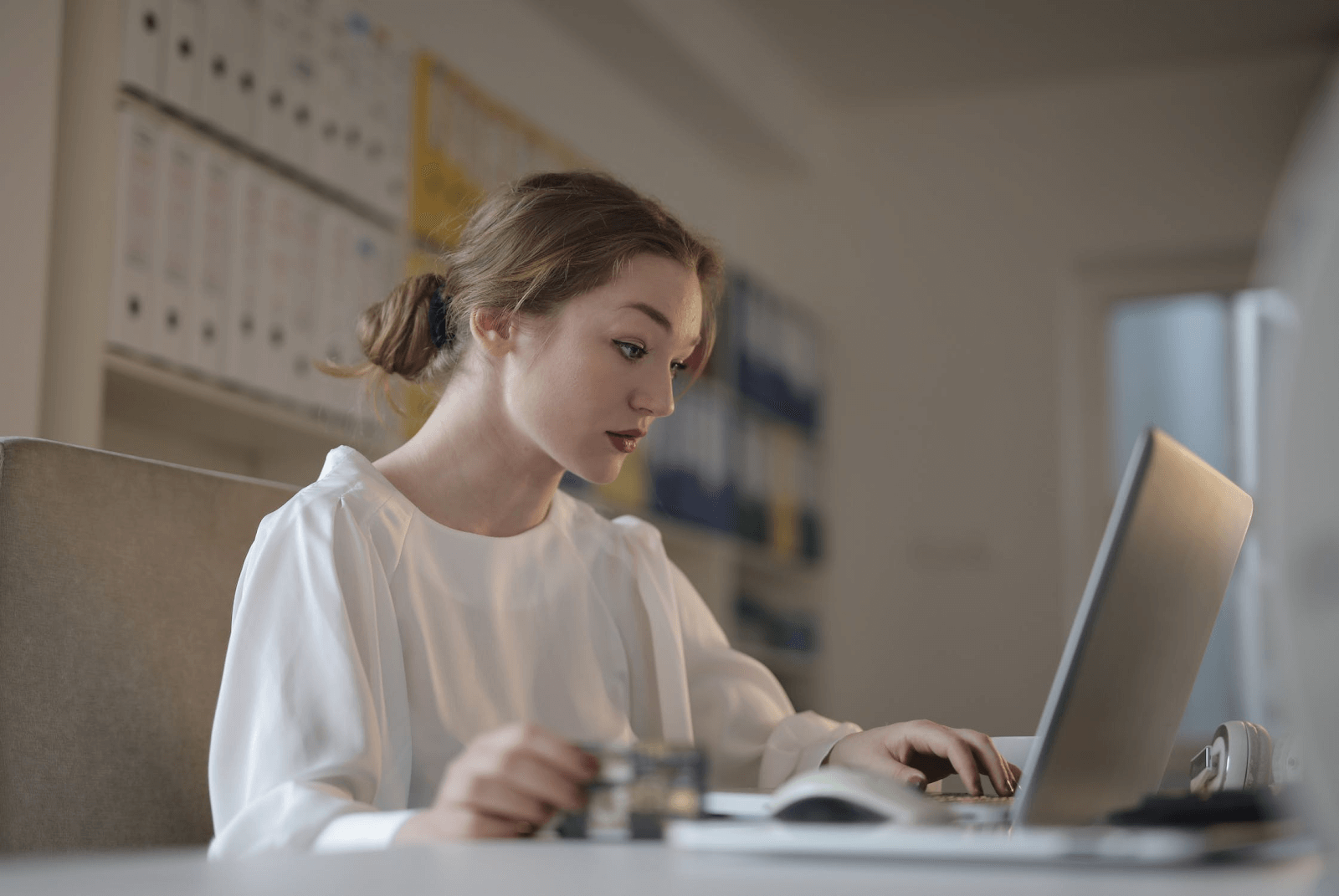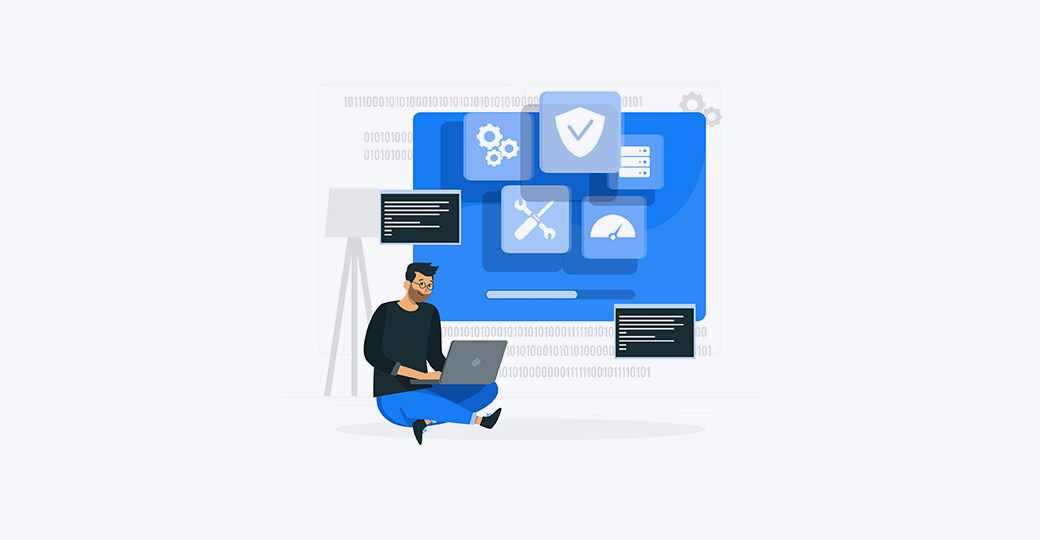Pokud ve svém zařízení nemůžete najít aplikace Office Windows 10, pak existuje několik způsobů, jak tyto aplikace vyhledat a otevřít pro své použití. Začněte tím, že přejdete na Start obrazovka. Zde jsou kroky, jak udělat zbytek.
Jak najít aplikaci Office ve Windows 10
Kroky:
- Vybrat Start a začněte psát název aplikace, například Word, Excel nebo Powerpoint. Hledání se otevře automaticky, jakmile začnete psát. Když se aplikace objeví ve výsledcích hledání, můžete ji kliknutím otevřít.

klávesnice nefunguje správně Windows 10
2. Chcete-li otevřít Office 365, Office 2016 nebo Office 2019, přejděte na Start a procházejte zobrazenou aplikací Office. Například Word nebo Excel.
jak otevřít stránky soubor Windows 10
Poznámka: Chcete-li své aplikace Office otevírat rychleji, můžete je připnout buď na úvodní obrazovku, nebo na plochu v počítači. Poté klepněte pravým tlačítkem na název každé aplikace a vyberte jeden z nich Připnout na hlavní panel nebo Připnout na začátek.

Poznámka:
- Ve Windows 10, pokud máte ve svém počítači více než 512 aplikací Všechny aplikace, pravděpodobně nebudete moci vidět zástupce aplikací v tomto seznamu, a to ani v nabídce Start, ani při použití funkce vyhledávání.
- Tento problém byl však v Windows 10 Listopadová aktualizace , což je něco, co se automaticky stáhne do vašeho počítače a nainstaluje se, jakmile bude k dispozici. Pokud k aktualizaci ještě nemáte přístup, můžete si v tomto FAQ přečíst ruční metodu, jak aktualizaci zkontrolovat.
Pokud vám chybí aplikace Všechny aplikace naWindows 10 , zde je několik řešení, která můžete vyzkoušet, abyste tento problém napravili.
získejte pomoc s Průzkumníkem souborů ve Windows 10
Připněte program na plochu nebo na hlavní panel, abyste jej mohli snadno najít.
- Otevřete v počítači již existující dokument, například tabulku nebo prezentaci, a otevřete jej.
- Jakmile otevřete tento dokument, můžete nyní kliknout pravým tlačítkem na hlavní panel a vybrat tuto možnost Připnout tento program na hlavní panel.
Vytvořte zcela nový dokument
- Kliknutím pravým tlačítkem myši na plochu otevřete Jídelní lístek
- Poté můžete zvolit tuto možnost Nový, a poté vyberte aplikaci pro konkrétní dokument, který chcete vytvořit, například dokument Microsoft.
- Nový soubor by se poté měl objevit na ploše a poté můžete dvojklik otevřít.
- Po otevření aplikace můžete kliknout pravým tlačítkem na hlavní panel a poté vybrat Připnout tento program na hlavní panel.
Vytvořte zástupce na ploše a snižte tak čas.
- Nejprve přejděte na Start nabídku a poté klikněte na Průzkumník souborů.
- Poté přejděte na Kancelář 16 složku
- Poté budete muset najít složku Office, pro kterou chcete vytvořit zástupce. Mezi příklady patří Excel, Powerpoint, OneNote, Výhled , atd.
- Poté můžete na program kliknout pravým tlačítkem a poté zvolit danou možnost Vytvořit zástupce.
- V zobrazeném okně se zprávou vyberte Ano.
- Ve vybraném programu lze vytvořit zástupce.
Můžete také zjistit, kolik aplikací je v počítači aktuálně nainstalováno. Budete muset spustit skript prostředí PowerShell.
- Začněte u Start nabídku a zadejte do vyhledávacího pole: Windows PowerShell
- Dále v okně Windows Powershell zadejte Get-Start apps | změřte a stiskněte klávesu Enter
- Vedle se zobrazí číslo Počet a to je počet aplikací, které jste nainstalovali.
Pokud hledáte softwarovou společnost, které můžete důvěřovat pro její integritu a poctivé obchodní praktiky, nehledejte nic jiného než . Jsme Microsoft Certified Partner a BBB Accredited Business, kterému záleží na tom, abychom našim zákazníkům přinesli spolehlivé a uspokojivé zkušenosti s potřebnými softwarovými produkty. Budeme s vámi před, během a po všech prodejích.
To je naše 360stupňová záruka softwaru. Tak na co čekáš? Zavolejte nám ještě dnes na +187 315 1713 nebo pošlete e-mail na adresu sales@softwarekeep.com. Rovněž nás můžete kontaktovat prostřednictvím živého chatu.